Gisteravond heb ik de TeamViewer- en Evernote-applicaties op mijn primaire pc bijgewerkt naar hun nieuwste versie om ervoor te zorgen dat alle geïnstalleerde applicaties up-to-date zijn. Vanmorgen tijdens het werken aan een paar aantekeningen in de Evernote zag ik een nieuwe, maar vervelende functie met het bericht "Gerelateerd aan waar je aan werkt " in een kleine dialoog onderaan het venster van Evernote.
Een snelle zoekopdracht op het web hielp me om te begrijpen dat Evernote onlangs een nieuwe functie genaamd Context heeft uitgerold en een deel van deze functie is gerelateerd aan het werkdialoogvenster.
Volgens Evernote's blog geeft deze Context-functie informatie weer over het werk dat je aan het doen bent onderaan je notitie om je productiever te maken! De relevante informatie komt uit vele bronnen, waaronder uw eerder gemaakte notities, notities die door uw vrienden zijn gedeeld, en ook artikelen uit vertrouwde internetbronnen.

Welnu, relevante informatie uit onze vorige berichten en opmerkingen die door onze vrienden en collega's worden gedeeld, kan sommige gebruikers helpen om het werk snel gedaan te krijgen.
Het idee om relevante informatie weer te geven van vertrouwde internetbronnen klinkt echter als een idee dat is geïntroduceerd om wat inkomsten voor Evernote te genereren. Vanaf nu krijgt Evernote gerelateerde informatie van The Wall Street Journal, TechCrunch, Pando Daily, Fast Company en Inc.
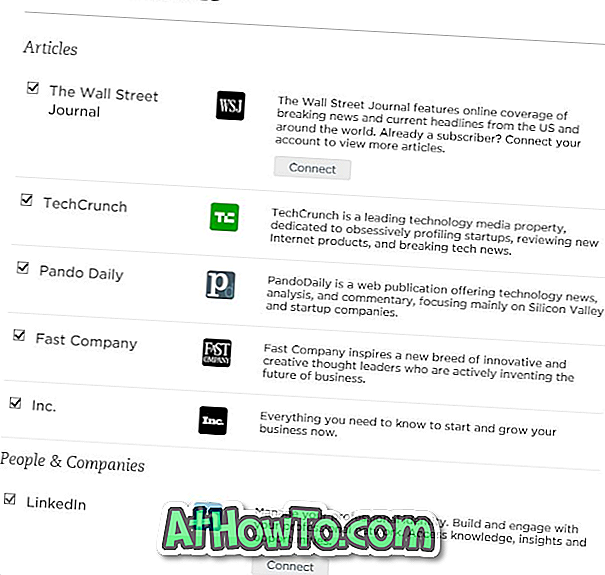
Hoewel Evernote duidelijk heeft aangegeven dat het zal noteren wat informatie over uw account of aantekeningen met die uitgevers is, kunnen gebruikers die zich zorgen maken over hun privacy deze Context-functie wellicht uitschakelen.
Gelukkig kunnen gebruikers dit Related to what you're working op dialog (Context feature) met een paar muisklikken uitschakelen. U kunt de Context-functie volledig uitschakelen of eenvoudig voorkomen dat Evernote relevante informatie van internet haalt.
Methode 1: Schakel de contextfunctie van Evernote uit in Windows
Methode 2: Schakel de contextfunctie uit in Mac OS X
Methode 1
Context uitschakelen (gerelateerd aan waar u aan werkt)
Stap 1: Start de Evernote-applicatie.
Stap 2: Navigeer naar het menu Extra en klik vervolgens op Opties om het dialoogvenster Opties te openen.
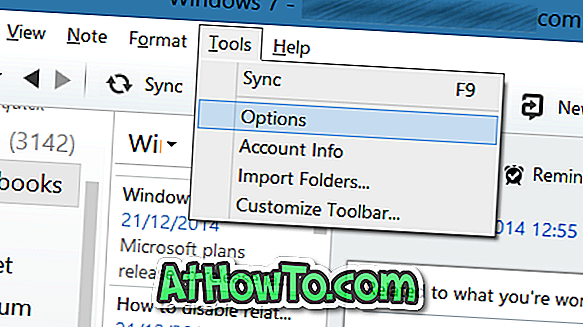
Stap 3: Klik hier op het nieuw toegevoegde tabblad Context .
Stap 4: Schakel nu de optie met de titel Context tonen uit en klik vervolgens op de knop OK.
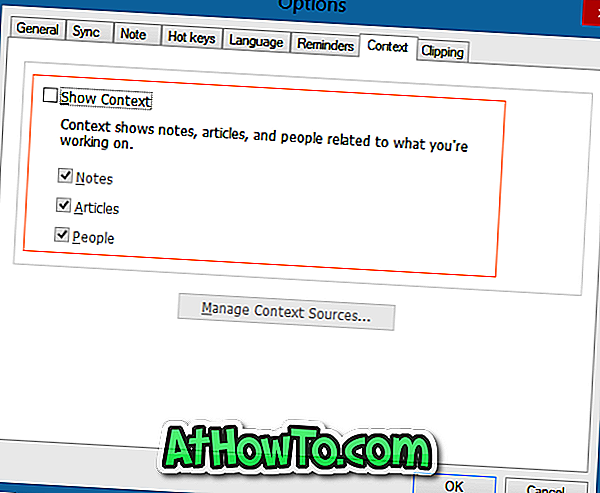
Zoals u kunt zien, kunnen gebruikers die van deze functie houden, maar geen relevante informatie van internet willen, eenvoudig de optie Artikelen uitschakelen. Als u de optie Artikelen onderdrukt, stopt Evernote het weergeven van gerelateerde informatie van haar vertrouwde webpartners.
Uitschakelen Gerelateerd aan waar je aan werkt op Mac
Stap 1: Open de Evernote-app op uw Mac.
Stap 2: Navigeer naar de voorkeuren van Evernote.
Stap 3: Schakel over naar het tabblad Context .
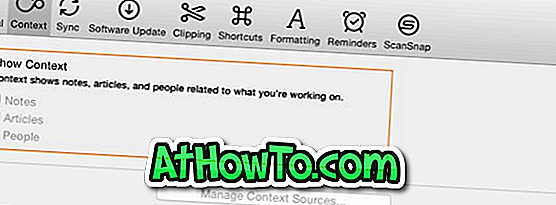
Stap 4: Deselecteer Context weergeven om de Contextfunctie volledig uit te schakelen en Gerelateerd aan waar u aan werkt.
Net als bij de Windows-versie, als u hier bent om te voorkomen dat Evernote gerelateerde informatie van internet weergeeft, schakel dan de optie Artikelen uit zonder de optie Context tonen uit te schakelen. Succes!
Ik hoop dat dit helpt!










![Klassieke start helpt bij het overslaan van Windows 8 Startscherm bij inloggen [update]](https://athowto.com/img/windows-8-guides/933/classic-start-helps-you-skip-windows-8-start-screen-when-you-log.jpg)


